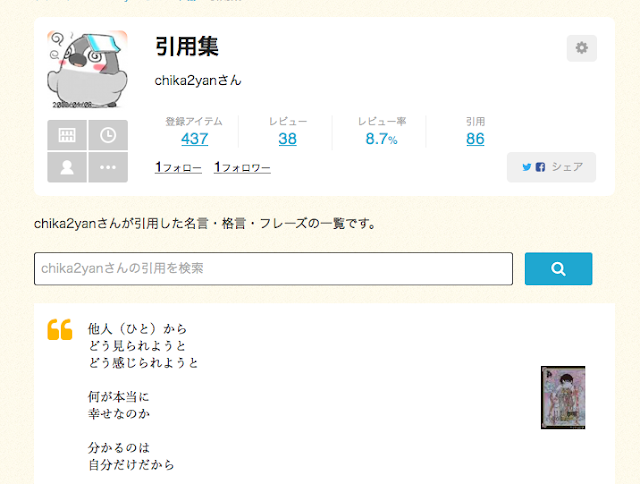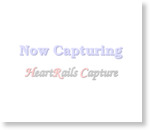最初は「お月さまが撮りたい!」とか、わけのわかんないこと一人で考えていたんですが、どうもオイラ写真撮るのヘタ。
FacebookみてもInstagramみても、なーんでみんな写真を撮るのがうまいんだろ。
で、いろいろスマホでも上手に写真を撮るコツを読んでみたら「構図を決めるのが先」らしい。
試しに「被写体を中心からズラして」撮ってみる
 |
| 自分の足元を撮ってみるw |
使ったカメラはコレ

シャッター音がならないカメラApp
友達の前でそのこと言ったら、まわりが騒然となったわw
これに、InstagramのフィルタとFont Labで文字を入れると、一番上にある写真ができあがり。(どっかのチラシみたいw)
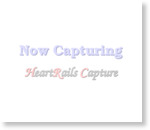 Instagram - Google Play の Android アプリ
Instagram - Google Play の Android アプリ
言わずと知れた人気の写真投稿SNS
編集メニューのフィルタが繊細でキレイ

手軽にロゴが入れられるApp
最初に撮りたい「画」さえ決められれば、今はAppで「それなり」の写真ができてしまう。
おんなじ手順でこんなのも
スマホのカメラは「いじってアイデアで勝負」なのかな。
では、また。